ssh服務認證類型主要有兩個: 基於口令的安全驗證: 基於口令的安全驗證的方式就是大家一直在用的,只要知道伺服器的ssh連接賬戶、口令、IP及開發的埠,預設22,就可以通過ssh客戶端登陸到這台遠程主機上。此時,聯機過程中所傳輸的數據都是加密的。 基於密鑰的安全驗證: 基於密鑰的安全驗證方式是指, ...
ssh服務認證類型主要有兩個:
基於口令的安全驗證:
基於口令的安全驗證的方式就是大家一直在用的,只要知道伺服器的ssh連接賬戶、口令、IP及開發的埠,預設22,就可以通過ssh客戶端登陸到這台遠程主機上。此時,聯機過程中所傳輸的數據都是加密的。
基於密鑰的安全驗證:
基於密鑰的安全驗證方式是指,需要依靠密鑰,也就是必須事先建立一對密鑰對,然後把公鑰放在需要訪問的目標伺服器上,另外,還需要把私鑰放到ssh的客戶端或對應的客戶端伺服器上。
此時,如果想要連接到這個帶有公鑰的ssh伺服器,客戶端ssh軟體或客戶端伺服器就會向ssh伺服器發出請求,請求用聯機的用戶密鑰進行安全驗證。ssh伺服器收到請求後,會先在ssh伺服器上連接的用戶家目錄下尋找放上去的對應用戶的公鑰,然後把它和連接的ssh客戶端發送過來的公鑰進行比較,如果兩個密鑰一致,ssh伺服器就用密鑰加密“質詢”並把它發給ssh客戶端。ssh客戶端收到“質詢”之後就可以用自己的私鑰解密,再把它發給ssh伺服器。使用這種方式,需要知道聯機用戶的密鑰文件,與地中基於口令驗證的方式相比,第二種方式不需要再網路上傳送口令密碼,所有安全性更高了,這時我們也要註意保護我們的密鑰文件,特別是私鑰文件,一旦被黑客獲取了,危險就很大了。
案例:批量分發管理(一把鑰匙開多把鎖)
測試場景:
主機名:nfs-server 網卡eth0:192.168.43.117 用途:中心分發伺服器
主機名:lamp01 網卡eth0:192.168.43.118 用途: 接收客戶端伺服器
主機名:lamp02 網卡eth0:192.168.43.119 用途: 接收客戶端伺服器
主機名:backup 網卡eth0:192.168.43.200 用途: 接收客戶端伺服器
=================================================================
首先需要更改區域網機器的主機名與IP地址都要對應到hosts文件里去,方便訪問解析快。
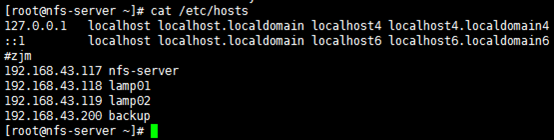
通過scp命令發向其他機器上。
scp -r /etc/hosts [email protected]: /etc
創建一個分發管理用戶
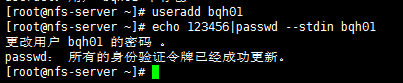
創建一個密鑰對:(分發機器上創建,切換到分發用戶下創建一對密鑰)
rsa與dsa密鑰類型的區別:
rsa即可以進行加密,也可以進行數字簽名實現認證,而dsa只能用於數字簽名從而實現認證。
su – bqh01
ssh-keygen –t dsa
ssh-keygen是生產密鑰的工具,-t參數指建立密鑰的類型,這是是建立dsa類型密鑰,也可以建立rsa類型密鑰。
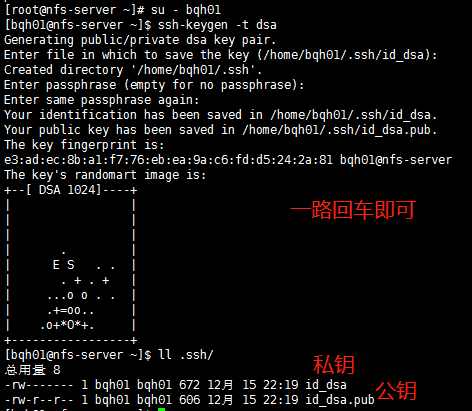
此時我們需要把產生的公鑰(鎖)發給區域網中的各個機器上:
ssh-copy-id -i .ssh/id_dsa.pub [email protected]
ssh-copy-id -i .ssh/id_dsa.pub [email protected]
ssh-copy-id -i .ssh/id_dsa.pub [email protected]
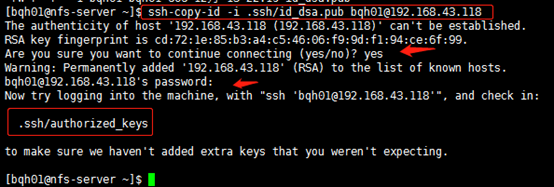
如果ssh修改了特殊埠,如8886,那麼用上面的ssh-copy-id命令就無法進行分發公鑰了,如果仍要用ssh-copy-id的話,可以用:
ssh-copy-id –I id_dsa.pub “-p 8886 [email protected]” //特殊埠分發,要適當加引號。
我們可以上118伺服器上查看是否分發過來了:

ok。
此時我們就可以批量管理各個機器了:
例如查看各個機器上的ip地址:可以寫一個簡單腳本
vi fenfa.sh
ssh -p22 [email protected] /sbin/ifconfig eth0
ssh -p22 [email protected] /sbin/ifconfig eth0
ssh -p22 [email protected] /sbin/ifconfig eth0
簡單腳本: #!/bin/sh for n in 118 119 200 do ssh –p22 [email protected].$n /sbin/ifconfig eth0 done
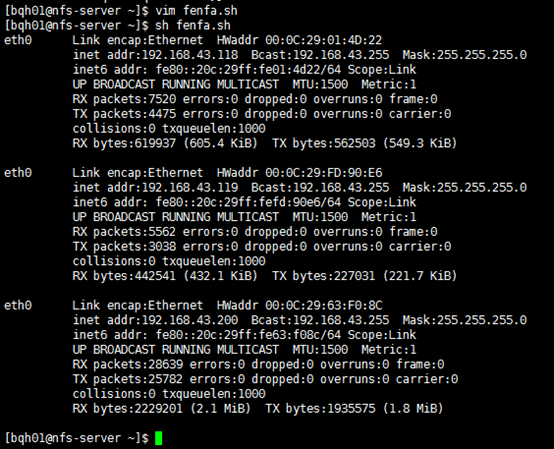
ok。
接下來我們分發一個文件:先要把分發的文件拷貝到普通用戶家目錄下
vi fenfa.sh
scp -P22 hosts [email protected]:~
scp -P22 hosts [email protected]:~
scp -P22 hosts [email protected]:~
簡單腳本: #!/bin/sh for n in 118 119 200 do scp –P22 hosts [email protected].$n:~ done
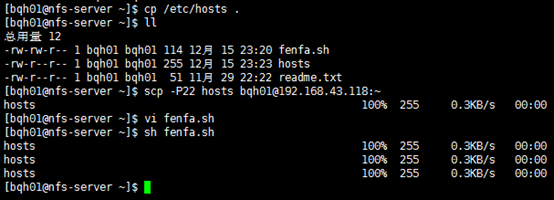
我們從其他機器上查看是否分發過去了:

ok。
當我們批量分發到遠程機器的其他目錄下會出現以下錯誤提示:

錯誤:原因是bqh01沒有/etc下的許可權。批量分發時需要註意許可權問題。
我們可以通過以下方法來解決:
1、 利用root做ssh key驗證
2、 利用普通用戶如bqh01sudo提權來做
3、設置suid對固定命令授權
例如:利用普通用戶如bqh01來做,sudo提權拷貝分發的文件發到遠程對應許可權的目錄下
把普通用戶加入到sudoers里去,並授予rsync許可權(註意:在所有機器上操作)
echo ‘bqh01 ALL=(ALL) NOPASSWD:/usr/bin/rsync’ >>/etc/sudoers
visudo -c

我們切換到普通用戶下推送一下hosts到/etc/ceshi下試試看:

出現Connection to 192.168.43.118 closed.這種提示表表示執行成功
我們再從其他機器上查看是否推送過來了:
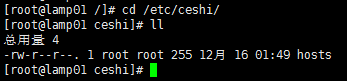
ok。
可以寫一個分發腳本:
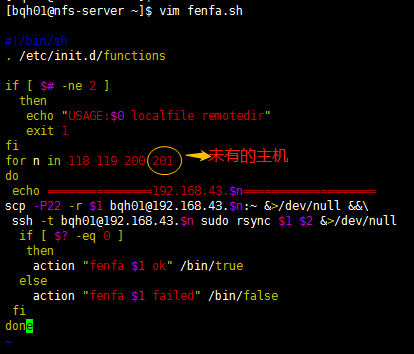
腳本優化:
#!/bin/sh
. /etc/init.d/functions
if [ $# -ne 2 ]
then
echo "USAGE:$0 localfile remotedir"
exit 1
fi
for n in 118 119 200
do
echo ===============192.168.43.$n==============
scp -P22 -r $1 [email protected].$n:~ &>/dev/null &&\
ssh -t [email protected].$n sudo rsync $1 $2 &>/dev/null
if [ $? -eq 0 ]
then
action "fenfa $1 ok" /bin/true
else
action "fenfa $1 failed" /bin/false
fi
done
執行腳本後效果如下:
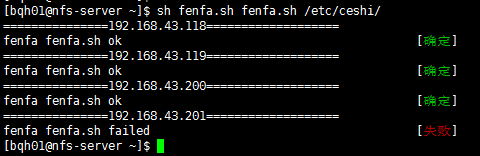
我們從其他機器上查看是否分發過來了:

ok。
當然我們可以用隧道模式傳輸:rsync -avz hosts -e 'ssh -p 22' [email protected]:~
例如:設置suid對固定命令授權(同上方法,只是不用sudo提權,而是設置suid許可權)
我們先去除之前推送過去的文件:

將目標主機上的rsync命令增加s許可權(存在危險)
chmod 4755 /usr/bin/rsync
sh fenfa.sh hosts /etc/ceshi/

我們從其他機器上查看是否分發過來了:
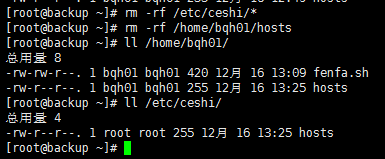
ok。
ssh批量分發與管理方案小結:適用於(5-70台伺服器)
1、利用root做ssh key驗證
優點:簡單,易用
缺點:安全差,同時無法禁止root遠程連接這個功能。
企業應用:80%的中小型企業在用此方法。
2、利用普通用戶如bqh01來做
先把分發的文件拷貝到伺服器用戶家目錄下,然後sudo提權拷貝分發的文件發到遠程對應許可權的目錄下
優點:安全,無需禁用root遠程連接這個功能。
缺點:配置比較複雜。
3、同方法2,只是不用sudo,而是設置suid對固定命令授權
優點:相對安全
缺點:複雜,安全性較差。任何人都可以處理帶有suid許可權的命令。
在生產場景中ssh適用於:批量分發數據、代碼、管理等用途。
=================================================================



